ps通道抠长发教程(3)
来源:新浪博客
作者:山鹰
学习:11268人次
四、合成背景
1。打开素材二图片。用移动工具将该图像拖至人物文件中,作为人物的背景。
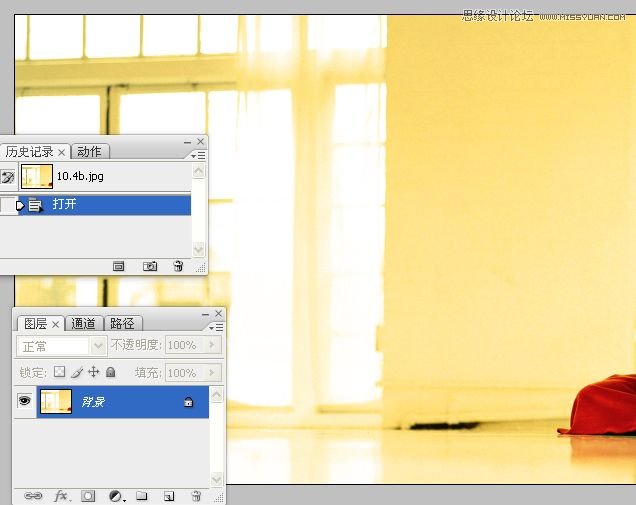
2。在新的背景上,人物的色调显得过暗,欠来调整图像的服影区域,使阴影区域变亮。执行“阴影/高光”命令。
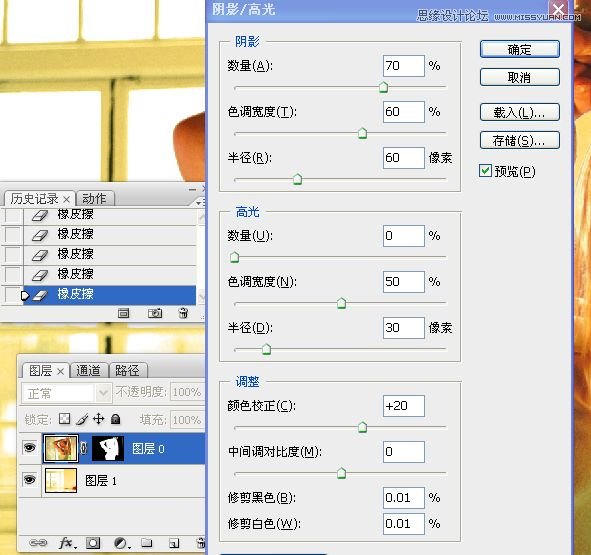
3。复制图层0,得到图层0副本。执行“去色”命令。


4。执行“自动对比度”命令,增强黑白图像的对比度。
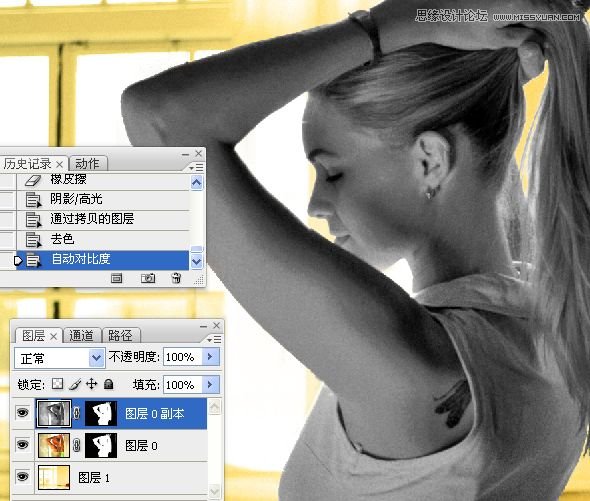
5。将图层0副本的混合模式设置为“滤色”,不透明度为45%。设置为“滤色”模式后,“图层0副本”中的黑白图像可以对“图层0”中的彩色图像产生一种漂白的效果,使人物与环境更加协调。

学习 · 提示
相关教程
关注大神微博加入>>
网友求助,请回答!








